Kako reproducirati DVD sadržaj na Macu i Windowsima pomoću softvera DVD Player
DVD vam može donijeti više nego što možete dobiti od streaminga video zapisa i bujica.
Može vam pomoći da pronađete određeni film koji nije dostupan na glavnim streaming uslugama i da zauvijek posjedujete disk bez brige o nestanku nakon otkazivanja pretplate.
Međutim, nije pametno reproducirati masivne DVD filmove s teškim prijenosnim DVD uređajem, jer ga morate premjestiti iz jedne sobe u drugu kad se zaslon pomakne.
Zbog toga mnogi ljudi to i odlučuju reproducirajte DVD-e na Windows ili Mac računalu sa softverom DVD playera.
Evo o čemu ćemo razgovarati, kako gledati DVD na Windowsima 10/8/7 i macOS Monterey te prije s najboljim aplikacijama DVD playera, bez obzira imate li DVD optički pogon ili ne.
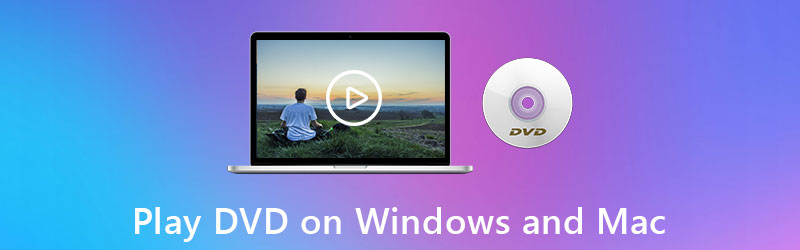
SADRŽAJ STRANICE
- Dio 1. Kako reproducirati DVD na Macu i PC-u iz bilo koje regije (Ultimate Solution)
- Dio 2. Kako reproducirati DVD na sustavu Windows 10/8/7 putem Windows Media Player
- Dio 3. Kako reproducirati DVD na Macu s aplikacijom DVD Player
- Dio 4. Kako reproducirati DVD bez DVD optičkog pogona
- Dio 5. Česta pitanja o reprodukciji DVD-a na Macu i Windowsima
Dio 1. Kako reproducirati DVD na Macu i PC-u iz bilo koje regije (Ultimate Solution)
Bez obzira imate li Windows ili Mac računalo, postoji ugrađena aplikacija za DVD uređaj koja može otvoriti DVD filmove. Međutim, to nije najbolji izbor, jer mogu reproducirati samo DVD filmove s istog kodovi regija kao DVD-i.
Za reprodukciju DVD-a iz bilo koje regije bez ograničenja, prvi način reprodukcije DVD video zapisa na računalu je korištenje vrhunskog DVD playera, Vidmore Player.
Vidmore Player jednostavna je aplikacija DVD playera za Windows i Mac računala. Može reproducirati bilo koji tip DVD-a poput DVD-ROM-a, DVD-R, DVD + R, DVD-RW, DVD + RW, DVD-RAM, DVD-DL itd. Iz bilo koje regije. Štoviše, bez DVD optičkog pogona može otvoriti DVD mapu i ISO datoteku izravno na računalu.
Možete iskoristiti najbolji softver DVD playera:
- Reproducirajte DVD / Blu-ray disk, mapu i ISO datoteke na PC-u i Macu.
- Reproducirajte preko 300 formata digitalnih medija, uključujući 4K filmove.
- Napravite svoj popis za reprodukciju DVD-a za jednostavnu navigaciju sljedeći put.
- Nudite izvedivu kontrolu reprodukcije efekata, titlova, zvučnih zapisa i još mnogo toga.
- Snimajte snimke zaslona svoje omiljene scene tijekom reprodukcije DVD-a.
- Kompatibilan sa sustavima Windows 10/8/7 i macOS.
Evo kako započeti:
Korak 1. Besplatno preuzmite ovaj softver DVD playera na svoje računalo. Podržava verzije za Windows i Mac, a možete preuzeti sve što se temelji na OS-u vašeg računala.
Ovaj je softver kompatibilan s prvim ARM sustavom na čipu, Apple M1, na MacBook Air (M1, 2020), Mac mini (M1, 2020) i MacBook Pro (13-inčni, M1, 2020) i možete ga slobodno preuzeti na Mac računalo
Korak 2. Umetnite DVD disk u DVD optički pogon i spojite optički pogon na računalo. (Nemate optički pogon? Ovdje reproducirajte DVD video zapise.)
Pokrenite ovaj uređaj nakon uspješne instalacije. Pritisnite Otvorite disk i ovaj uređaj će automatski otkriti vaše DVD filmove (DVD disk, mapu ili ISO datoteku) na ovom računalu.
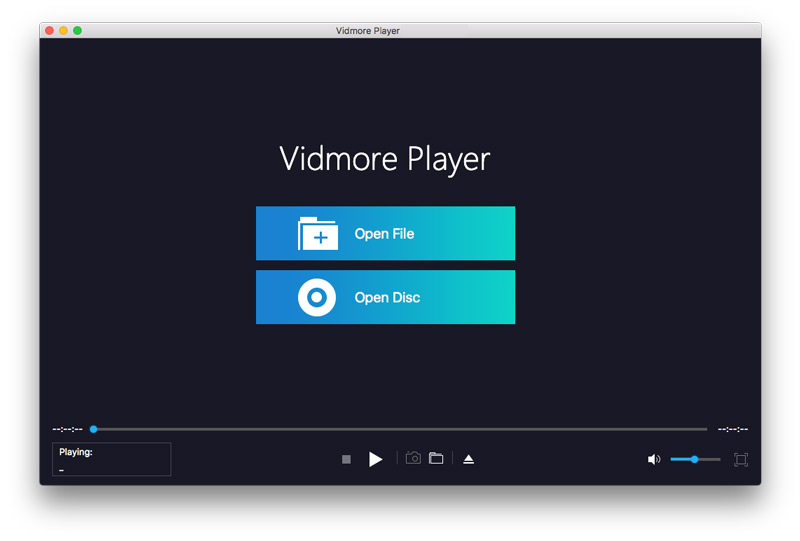
3. korak. Nakon toga na zaslonu će se prikazati DVD izbornik.
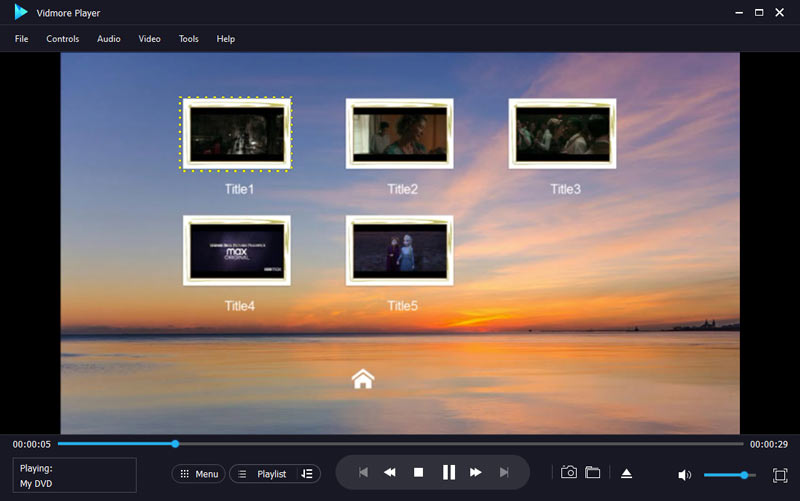
Odaberite DVD poglavlje ili naslove koje želite gledati i kliknite ih da biste započeli reprodukciju DVD filma.
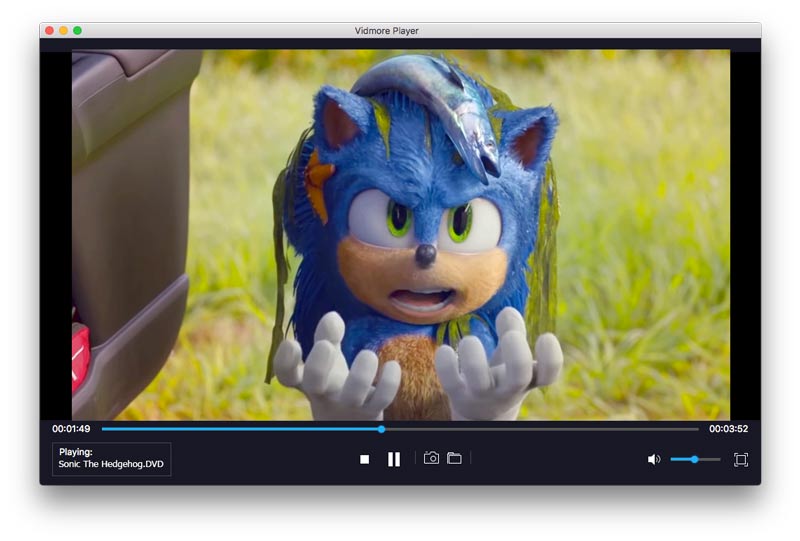
Tijekom reprodukcije DVD filma možete kontrolirati učinak reprodukcije (titlovi, audio zapis, efekt, omjer i još mnogo toga) putem izbornika na gornjoj traci.
Dio 2. Kako reproducirati DVD na sustavu Windows 10/8/7 putem Windows Media Player
Može li Windows Media Player reproducirati DVD-ove?
Da.
Windows Media Player može reproducirati audio CD-ove, CD-ove s podacima i DVD-ove s podacima koji sadrže glazbu ili video datoteke. Također možete reproducirati video CD-ove (VCD-ove), koji su slični DVD-ima, iako kvaliteta videozapisa nije tako visoka.
Za nesmetanu reprodukciju DVD-a na Window Media Playeru na računalu sa sustavom Windows trebali biste imati instaliran DVD pogon i kompatibilni DVD dekoder.
Bilješka: Podrška za reprodukciju DVD-a na Windows računalima dostupna je samo za Windows 7.
Slijedimo korake u nastavku za gledanje DVD-a na računalu sa sustavom Windows putem programa Windows Media Player.
Korak 1. Umetnite disk koji želite reproducirati u DVD optički pogon na Windows računalu. Ako vaše prijenosno računalo nema ugrađeni DVD optički pogon, kupite vanjski DVD optički pogon za umetanje diska.

Korak 2. Pokrenite Windows Media Player i tada će se disk početi reproducirati.
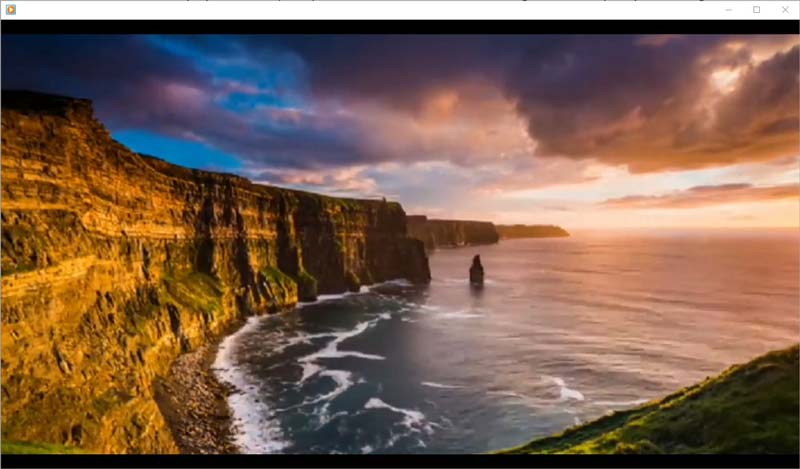
Ako želite reproducirati disk koji je već umetnut, samo otvorite Windows Media Player i pronađite Biblioteka igrača, odaberite naziv diska u lijevom navigacijskom oknu. Prikazat će se sva DVD poglavlja i naslovi. Samo odaberite DVD naslov ili poglavlje i kliknite gumb Reproduciraj na desnoj strani da biste započeli gledanje DVD video zapisa.
Postoje neki korisnici koji su se požalili na to Windows Media Player ne reproducira DVD. Razlozi i rješenja tog problema je druga priča. Provjeri ovdje.
Dio 3. Kako reproducirati DVD na Macu s aplikacijom DVD Player
Mogu li reproducirati DVD na MacBook-u?
Da, možeš.
Apple također nudi besplatnu ugrađenu aplikaciju za DVD uređaj za svoje korisnike. DVD Player je program za reprodukciju DVD filmova na Mac računalu.
Možda će vas zanimati više besplatni softver za DVD uređaj za Mac računalo.
Koraci reprodukcije DVD-a na Macu putem DVD playera slični su onima na Windowsu s Windows Media Playerom.
Samo umetnite disk u Mac računalo i aplikacija DVD Player započinje reprodukciju diska.
Mac ne reproducira umetnuti DVD disk? Samo pritisnite razmaknicu nakon prepoznavanja diska.
Štoviše, DVD Player također može otvoriti DVD mapu pohranjenu na vašem Macu.
Otvoren DVD čitač na vašem Macu odaberite Datotekai odaberite Otvorite DVD Media.
Zatim se krećite DVD mapom (mapa VIDEO_TS), odaberite datoteku DVD filma i kliknite Otvori za gledanje DVD filma na Macu.
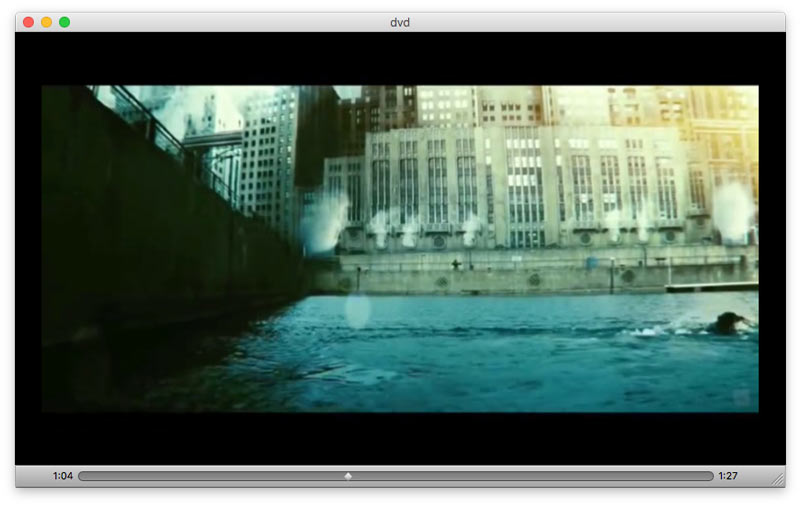
Zbog zaštite autorskih prava ne možete snimati DVD videozapis dok ga gledate.
Bilješka: Kao i Windows Media Player, DVD uređaj na Macu ne može reproducirati ISO ili DVD mapu. Za reprodukciju ISO ili DVD mape trebat će vam ISO player.
Dio 4. Kako reproducirati DVD bez DVD optičkog pogona
Bez obzira na računalu na kojem koristite, prijenosnom računalu ili radnoj površini, za čitanje DVD diska trebat će vam DVD optički pogon.
Međutim, radi tankoće i lakoće, mnoga prijenosna računala (HP, Samsung, Apple itd.) Nastoje ukloniti optički pogon iz svojih dizajna i razvijaju vanjski tvrdi disk (npr. Apple USB SuperDrive).
Možda se pitate:
Mogu li gledati DVD film na Macu ili Windowsu bez optičkog pogona?
Za to imamo izravno DA.
Da biste se riješili optičkog pogona i DVD playera, trebate izdvojiti digitalne datoteke s DVD-a pomoću DVD ripper.
Vidmore DVD čudovište je profesionalni softver za kopiranje DVD-a, koji DVD filmove može pretvoriti u DVD mapu, ISO datoteku i ostalih 300 digitalnih formata (MP4, MOV, WMV, AVI, MKV, WebM, 3GP itd.) za otvaranje na Windowsima, Mac , iPad, iPhone, Android i drugi playeri.
Ovdje možete saznati detaljne korake kopirati DVD u MP4 za reprodukciju na sustavima Windows i Mac bez optičkog pogona.
Dio 5. Česta pitanja o reprodukciji DVD-a na Macu i Windowsima
Zašto ne mogu reproducirati DVD-ove u sustavu Windows 10?
Microsoft je uklonio ugrađenu podršku za reprodukciju video DVD-a na računalu sa sustavom Windows 10. Možete preuzeti Alternativa Windows Media Playeru za gledanje DVD sadržaja u sustavu Windows 10.
Mogu li natjerati svoj Mac DVD Player da reproducira DVD iz druge regije?
Za reprodukciju DVD-a, regijski kôd DVD-a mora odgovarati regionalnom kodu vašeg DVD pogona. Ako je kod regije drugačiji, morate promijeniti kôd pogona. Da budemo jasni: Regionalni kod za svoj DVD pogon možete postaviti samo 5 puta. Da biste glatko reproducirali DVD iz bilo kojeg područja, potreban vam je DVD uređaj bez regije za Mac.
Koji DVD uređaji reproduciraju u svim regijama?
Mnogi DVD hardverski playeri mogu reproducirati DVD -e iz svih regija. Štoviše, možete preuzeti softver DVD playera (npr Vidmore Player) za reprodukciju DVD-a iz bilo koje regije.
Zaključak
DVD za mnoge od vas donosi više trenutaka. U usporedbi s 1 satom surfanja Internetom kako biste pronašli film za gledanje, reprodukcija DVD video zapisa koji želite postaje ugodnija. Ovaj post govori o načinima gledanja DVD-a na Windows i Mac računalu s najboljim softverom DVD playera. I Windows i Mac nude programe DVD playera za korisnike koji mogu izravno otvoriti DVD. Međutim, iz nekih razloga ugrađeni DVD uređaji imaju određena ograničenja. Da biste uklonili ta ograničenja, ponudili ste i vrhunski DVD uređaj. Štoviše, DVD možete kopirati u digitalne datoteke na tvrdom disku tako da ih možete otvoriti na više uređaja bez optičkog pogona.
Koji je vaš omiljeni DVD film?
Koji je najbolji DVD uređaj koji ste koristili?
Ne ustručavajte se podijeliti svoje ideje s nama ostavljajući svoje komentare u nastavku.


